
نحوه پیوست کردن پوشه به ایمیل
آیا می خواهید یک پوشه کامل را به جای فایل های فردی به یک ایمیل پیوست کنید؟ اگر چنین است، ابتدا باید پوشه خود را به یک فایل ZIP تبدیل کنید ، زیرا سرویسهای ایمیل اجازه پیوست کردن پوشهها به ایمیل را نمیدهند. در اینجا چیزی است که باید انجام دهید تا یک پوشه را به ایمیل پیوست کنید.
مطلب مرتبط: نحوه لغو اشتراک (Unsubscribe) ایمیل در جیمیل
یک پوشه را به یک ایمیل در دسکتاپ ضمیمه کنید
در اکثر رایانه های رومیزی، ساختن یک فایل ZIP آسان است. راهنمای ما را در مورد جزئیات فشرده سازی پوشه خود در یک پوشه ZIP در ویندوز 10 ، ویندوز 11 ، مک و لینوکس ، هر دسکتاپ ترجیحی شما، بررسی کنید.
به عنوان مثال، اگر در ویندوز هستید، روی پوشه خود کلیک راست کرده و گزینه Send To > Compressed (Zipped) Folder را انتخاب کنید تا یک فایل ZIP بسازید.

به طور مشابه، در مک، روی پوشه خود راست کلیک کرده و از منوی باز شده گزینه Compress را انتخاب کنید. سپس فایل ZIP خود را در همان پوشه پوشه اصلی پیدا خواهید کرد.
برای ارسال فایل ZIP از طریق ایمیل، فایل ZIP را مانند هر فایل دیگری پیوست کنید.
برای مثال، اگر در جیمیل هستید، روی «Compose» کلیک کنید تا یک ایمیل جدید بنویسید. در پایین پنجره «New Message»، روی «Attach Files» کلیک کنید و فایل ZIP تازه ایجاد شده خود را پیوست کنید.

اگر در Outlook هستید، روی «ایمیل جدید» کلیک کنید تا یک ایمیل جدید بنویسید. روی تب “Insert” در بالا کلیک کنید و سپس Attach File > Browse This PC را انتخاب کنید. فایل ZIP تازه ساخته شده را در رایانه شخصی خود پیدا کنید تا آن را به ایمیل جدید خود پیوست کنید.

فیلدهای دیگر را در ایمیل خود پر کنید و دکمه ارسال را فشار دهید تا ایمیل همراه با پوشه شما (که اکنون در قالب ZIP است) ارسال شود.
مطالب مرتبط: نحوه ایجاد یک حساب کاربری مهمان در ویندوز 11
در اندروید یک پوشه را به ایمیل ضمیمه کنید
برای ایجاد یک فایل ZIP از پوشه خود در اکثر دستگاههای Android ، میتوانید از برنامه مدیریت فایل داخلی استفاده کنید.
با باز کردن فایل منیجر خود و یافتن محل پوشه ای که می خواهید از طریق ایمیل ارسال کنید، شروع کنید. روی پوشه ضربه بزنید و نگه دارید، روی سه نقطه در گوشه بالا سمت راست ضربه بزنید و “Compress” را انتخاب کنید.

اکنون یک فایل ZIP حاوی پوشه شما در فهرست فعلی خود دارید.
توجه: اگر مدیر فایل داخلی شما گزینه ای برای ایجاد فایل های ZIP ارائه نمی دهد، از یک برنامه مدیریت فایل شخص ثالث رایگان مانند Cx File Explorer استفاده کنید.
برای ارسال این فایل ZIP از طریق ایمیل، برنامه ایمیل خود را باز کنید، یک ایمیل جدید بنویسید و روی دکمه پیوست ضربه بزنید. به عنوان مثال، اگر از Gmail استفاده میکنید، روی نماد پیوست ضربه بزنید و سپس «Attach File» را در صفحه ایمیل جدید انتخاب کنید. سپس فایل ZIP تازه ایجاد شده خود را انتخاب کنید.
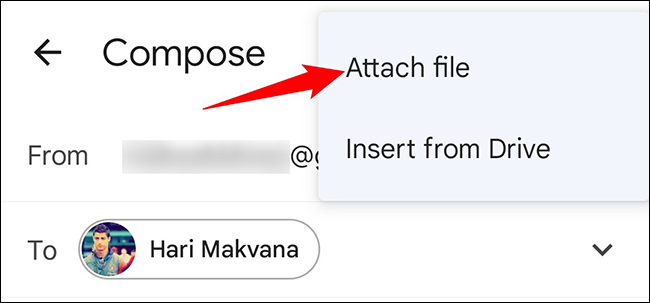
به طور مشابه، اگر از Outlook استفاده می کنید، سپس در صفحه ایمیل جدید، روی نماد پیوست ضربه بزنید و «Choose From Files» را انتخاب کنید. سپس فایل ZIP خود را انتخاب کنید.

بقیه فیلدهای ایمیل را پر کنید و روی ارسال ضربه بزنید تا ایمیل شما همراه با پوشه شما ارسال شود.
یک پوشه را به یک ایمیل در آیفون یا آیپد پیوست کنید
مانند اندروید، در آیفون و آیپد، میتوانید از برنامه داخلی Files برای ZIP پوشه و ارسال آن از طریق ایمیل استفاده کنید.
مطالب مرتبط: کامپیوتر و لپ تاپ خود را هیچ وقت خاموش نکنید
برای انجام این کار، ابتدا برنامه Files را در گوشی خود باز کنید. پوشه ای را که می خواهید ارسال کنید پیدا کنید، روی پوشه ضربه بزنید و نگه دارید و «Compress» را انتخاب کنید.
فایل ZIP تازه ایجاد شده را انتخاب کنید و سپس در گوشه پایین سمت چپ، روی نماد اشتراکگذاری ضربه بزنید.

از منوی اشتراک گذاری، برنامه ایمیلی را که می خواهید برای ارسال پوشه خود استفاده کنید، انتخاب کنید.
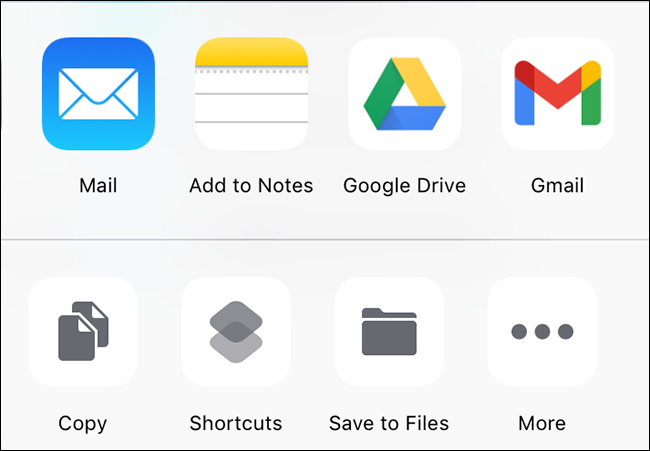
برنامه ایمیل شما به صفحه ایمیل جدیدی باز می شود که فایل ZIP انتخابی شما به آن پیوست شده است. بقیه فیلدهای ایمیل را تمام کرده و گزینه send را فشار دهید تا پوشه شما (به عنوان یک فایل ZIP) برای گیرنده شما ارسال شود.
و به این ترتیب پوشه های خود را قابل ارسال از طریق ایمیل در دستگاه های مختلف خود می کنید. بسیار مفید!








